تحديث 2024 أبريل: توقف عن تلقي رسائل الخطأ وإبطاء نظامك باستخدام أداة التحسين الخاصة بنا. احصل عليه الآن من الرابط التالي
- تحميل وتثبيت أداة الإصلاح هنا.
- دعها تفحص جهاز الكمبيوتر الخاص بك.
- الأداة بعد ذلك إصلاح جهاز الكمبيوتر الخاص بك.
ألا يستطيع عميل Origin الاتصال بالإنترنت؟ لا تقلق. أنت لست الوحيد. واجه العديد من مستخدمي Origin نفس المشكلة على أجهزة الكمبيوتر الخاصة بهم. ولكن الأهم من ذلك ، يجب أن تكون قادرًا على حل هذه المشكلة بسهولة بالغة.
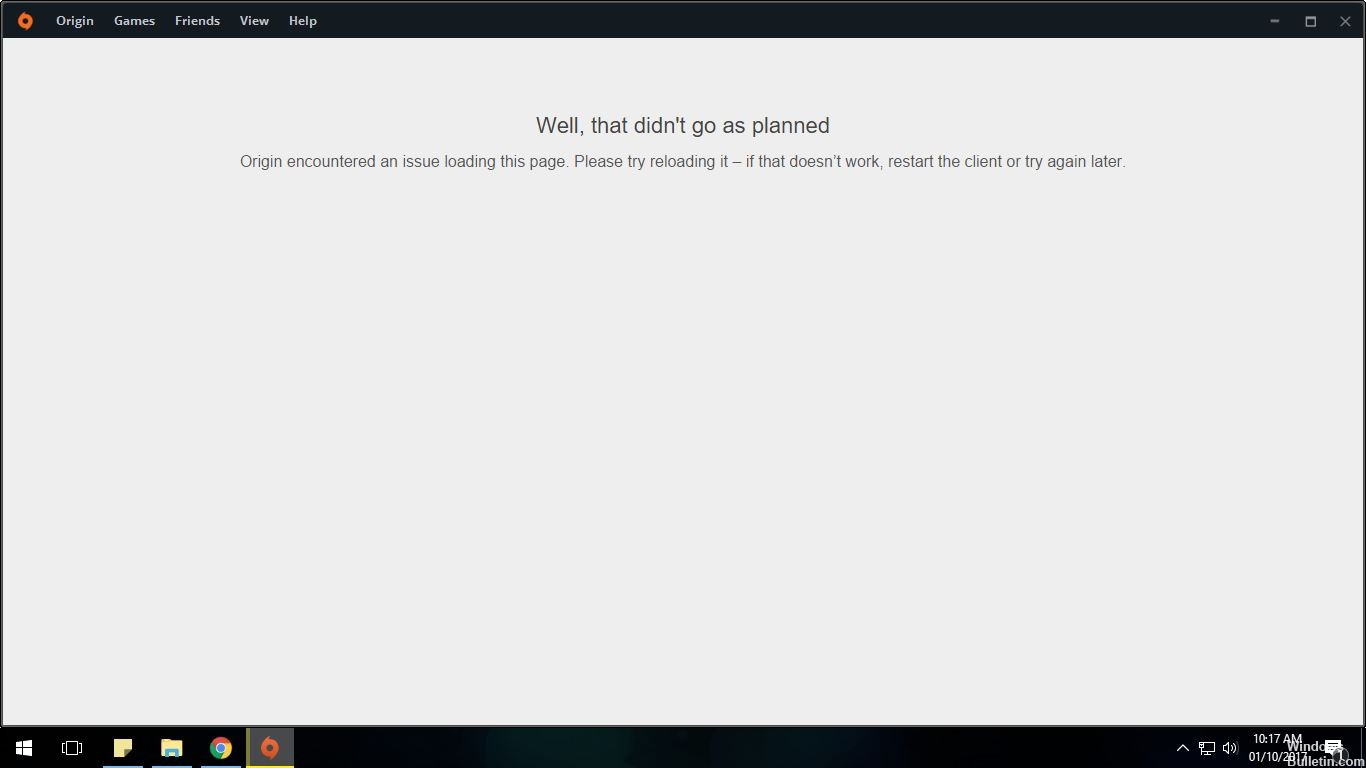
مسح بيانات ذاكرة التخزين المؤقت الأصل
في بعض الأحيان لا تعمل الأشياء بشكل جيد مع Origin أو في ألعابك. يمكن أن يساعد تفريغ ذاكرة التخزين المؤقت في حل المشكلات الشائعة. تشمل هذه المشاكل ، على سبيل المثال لا الحصر:
- أصل تم حظره أو عدم تحديثه في وضع عدم الاتصال.
- الألعاب التي لم يتم تنزيلها
- تنزيلات اللعبة أو التحديثات المحظورة بنسبة مئوية معينة أو في انتظار التنزيل.
- "الألعاب المفقودة" في مكتبتك الأصلية.

تعطيل مؤقتا مكافحة الفيروسات الخاص بك.
قد يتسبب جدار الحماية أو برنامج مكافحة الفيروسات في بعض الأحيان في تعطل Origin ، مما يمنعه من الاتصال بالإنترنت. لمعرفة ما إذا كان هذا هو الحال بالنسبة لك ، قم بتعطيل جدار الحماية مؤقتًا ومعرفة ما إذا كانت المشكلة قائمة (قد تحتاج إلى التحقق من وثائق جدار الحماية لديك للحصول على معلومات حول كيفية تعطيلها.)
إذا كان هذا يحل مشكلتك ، يمكنك الاتصال بالشركة المصنعة لجدار الحماية للحصول على المشورة. يمكنك أيضًا تثبيت حل مكافحة فيروسات آخر.
تحديث أبريل 2024:
يمكنك الآن منع مشاكل الكمبيوتر باستخدام هذه الأداة ، مثل حمايتك من فقدان الملفات والبرامج الضارة. بالإضافة إلى أنها طريقة رائعة لتحسين جهاز الكمبيوتر الخاص بك لتحقيق أقصى أداء. يعمل البرنامج على إصلاح الأخطاء الشائعة التي قد تحدث على أنظمة Windows بسهولة - لا حاجة لساعات من استكشاف الأخطاء وإصلاحها عندما يكون لديك الحل الأمثل في متناول يدك:
- الخطوة 1: تنزيل أداة إصلاح أجهزة الكمبيوتر ومحسنها (Windows 10 ، 8 ، 7 ، XP ، Vista - Microsoft Gold Certified).
- الخطوة 2: انقر فوق "بدء المسح الضوئي"للعثور على مشاكل تسجيل Windows التي قد تسبب مشاكل في الكمبيوتر.
- الخطوة 3: انقر فوق "إصلاح الكل"لإصلاح جميع القضايا.
تنبيه هام: انتبه بشكل خاص إلى مواقع الويب التي تزورها ، ورسائل البريد الإلكتروني التي تفتحها والملفات التي تقوم بتنزيلها إذا قمت بتعطيل جدار الحماية الخاص بك.
إعادة تعيين ملف Hosts إلى الإعدادات الافتراضية

يتم استخدام ملف Hosts بواسطة نظام التشغيل لربط أسماء المضيفين الودية بعناوين IP الرقمية (بروتوكول الإنترنت) التي تحدد وتحدِّد مضيفًا على شبكة IP. يعد ملف Hosts أحد موارد النظام العديدة التي تتناول عقد الشبكة على شبكة الكمبيوتر وهو جزء لا يتجزأ من تطبيق IP لنظام التشغيل.
إلى إعادة تعيين ملف المضيفين إلى قيمتها الافتراضية ، اتبع هذه الخطوات وفقًا لنظام التشغيل الخاص بك:
- افتح المفكرة. للقيام بذلك ، استخدم Cortana للبحث عن "Notepad" ، ثم اضغط أو انقر فوق أيقونة Notepad.
- انسخ والصق النص التالي في الملف:
# حقوق النشر (c) 1993-2006 Microsoft Corp. # # هذا نموذج لملف HOSTS يستخدمه Microsoft TCP / IP لـ Windows. # # يحتوي هذا الملف على تعيينات عناوين IP لأسماء المضيفين. يجب الاحتفاظ بكل إدخال على سطر فردي. يجب وضع عنوان IP في العمود الأول متبوعًا باسم المضيف المقابل. # يجب فصل عنوان IP واسم المضيف بمسافة واحدة على الأقل. # # بالإضافة إلى ذلك ، يمكن إدراج التعليقات (مثل هذه) على # خطوط فردية أو اتباع اسم الجهاز المشار إليه برمز "#". # # على سبيل المثال: # # 102.54.94.97 rhino.acme.com # خادم مصدر # 38.25.63.10 x.acme.com # x مضيف العميل # يتم تحليل دقة اسم localhost داخل DNS نفسه. # 127.0.0.1 localhost # :: 1 مضيف محلي
- من قائمة "ملف" ، حدد "حفظ باسم" ، واكتب "hosts" في حقل اسم الملف (كما هو موضح في الصورة التالية) ، ثم احفظ الملف على سطح المكتب.
- أغلق المفكرة.
- ابحث عن٪ WinDir٪ \ System32 \ Drivers \ Etc باستخدام Cortana ، ثم حدد أيقونة File Folder.
- المس مع الاستمرار ، أو انقر بزر الماوس الأيمن على ملف Hosts ، حدد إعادة تسمية ، ثم أعد تسمية الملف إلى Hosts.old.
- قم بنسخ أو نقل ملف Hosts الذي قمت بإنشائه في الخطوة 3 من سطح المكتب إلى٪ WinDir٪ \ System32 \ Drivers \ Etc. إذا طُلب منك كلمة مرور المسؤول ، فحدد Next.
الخلاصة
"لن يتم توصيل Origin بالإنترنت" مشكلة تحدث عند فتح Origin. بعد فتح النسخ الأصلية ، يتم توصيل المستخدمين في وضع عدم الاتصال. الاتصال بالوضع عبر الإنترنت محدود بالوقت ويصبح لعب الألعاب عبر الإنترنت مستحيلًا.
آمل أن نكون قد ساعدنا في حل مشكلتك بأن Origin ليست على الإنترنت.
https://answers.ea.com/t5/Origin-Client-Web-Technical/Origin-won-t-go-online/td-p/6925106
نصيحة الخبراء: تقوم أداة الإصلاح هذه بفحص المستودعات واستبدال الملفات التالفة أو المفقودة إذا لم تنجح أي من هذه الطرق. إنه يعمل بشكل جيد في معظم الحالات التي تكون فيها المشكلة بسبب تلف النظام. ستعمل هذه الأداة أيضًا على تحسين نظامك لتحقيق أقصى قدر من الأداء. يمكن تنزيله بواسطة بالضغط هنا

CCNA، Web Developer، PC Troubleshooter
أنا متحمس للكمبيوتر وممارس تكنولوجيا المعلومات. لدي سنوات من الخبرة ورائي في برمجة الكمبيوتر واستكشاف الأخطاء وإصلاحها وإصلاح الأجهزة. أنا متخصص في تطوير المواقع وتصميم قواعد البيانات. لدي أيضًا شهادة CCNA لتصميم الشبكات واستكشاف الأخطاء وإصلاحها.

